WMV (Windows Media Video) er komprimeret med Windows Media-komprimering og bruges til at gemme videoen i Windows. Du kan dog ikke afspille WMV-filer i QuickTime, iTunes, Apple TV eller iOS-enheder. Nå, den mest ligefremme måde er at konvertere WMV til M4V for nem afspilning. Denne artikel viser dig direkte, en brugervenlig, men kraftfuld WMV til M4V-konverter, samt et gratis onlineværktøj, der hjælper dig med at håndtere det vanskelige videokonverteringsproblem.
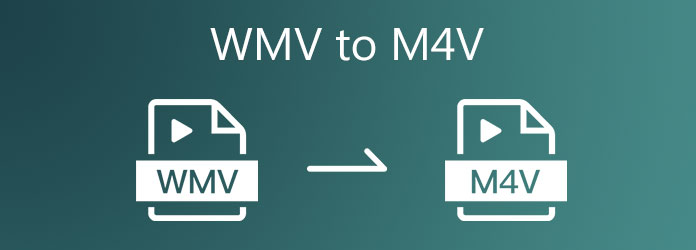
AnyMP4 Video Converter Ultimate er et alsidigt videokonverteringsværktøj, der kan understøtte en bred vifte af video- og lydformater. Det har en simpel grænseflade, så du finder det nemt at komme i gang. En anden fremragende funktion er dens superhurtige konverteringshastighed, som giver dig mulighed for at konvertere selv store WMV-filer til M4V, MP4, AVI eller andre videoformater på få sekunder. Download gratis installationsfilen til Windows eller Mac, og følg nedenstående trin.
AnyMP4 Video Converter Ultimate - Bedste WebM til WMV Converter
Sikker download
Sikker download
Trin 1: Download AnyMP4 Video Converter Ultimate
Kør downloadfilen for at installere programmet på din computer. Når processen er afsluttet, skal du åbne WMV til M4V-videokonverteren.
Trin 2: Importer WMV-filerne til programmet
Gå til Converter funktion, og klik derefter på Tilføj filer , find de filer, du vil konvertere, vælg dem, og klik på Åbn. Eller du kan bare trække flere WMV-filer ind i programvinduet for at starte batchkonverteringen.

Trin 3: Vælg M4V som outputformat
Åbne Konverter alle til fanen, og vælg M4V format fra video liste.

Trin 4: Konverter filen fra WMV til M4V
Konverter WMV til M4V ved at trykke på Konverter alle knappen nederst til højre i vinduet. Når konverteringen er slut, skal du finde de konverterede filer i Konverterede fane.

For at lære mere om WMV-videokonvertering skal du bare gå til følgende artikler.
Skift / konverter WMV til MP4 på Windows-pc'er, Mac og online
100% Arbejdsmetoder til at konvertere WMV til MP3 på Windows PC og Mac Computer
WMV og M4V er populære videoformater, der bruges i dag, så mange online platforme understøtter konvertering af videofilen fra WMV til M4V, såsom Zamzar, AnyMP4 Free Online Video Converter, CloudConvert, Online-Convert osv. Her vil vi gerne tage AnyMP4 Free Online Video Converter som et eksempel, hvis du lærer at ændre WMV til M4V online gratis.
AnyMP4 Gratis Online Video Converter er en helt gratis WMV til M4V-konverter, der ikke behøver nogen installation på din computer. Og der er tilmelding eller endda medlemskab overhovedet påkrævet. Den største fordel ved det er, at det ikke har nogen filstørrelse eller tidsbegrænsning. For at bruge dette online WMV til M4V konverteringsværktøj er alt, hvad du skal gøre, at:
Trin 1: Gå til dets officielle hjemmeside ved at gå ind https://www.anymp4.com/free-online-video-converter/. Klik Tilføj filer til konvertering knap for at indlæse en WMV-fil, som du gerne vil konvertere.
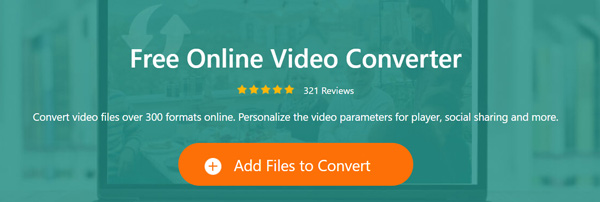
Trin 2: Vælg M4V som outputformat fra video liste.
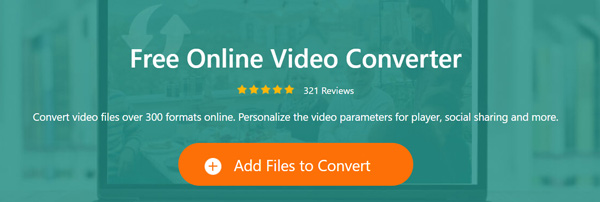
Du kan redigere indstillingerne ved at ændre opløsning, bithastighed eller billedhastighed.
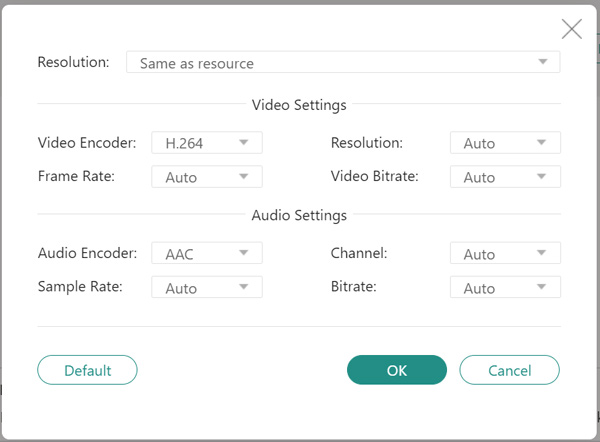
Trin 3: Klik til sidst Konverter og vent, indtil processen er afsluttet.
Kan jeg konvertere WMV til M4V med HandBrake?
HandBrake er et open source-program, der kan konvertere WMV-videoer til M4V-videoformat. Du skal blot indlæse en WMV-video og derefter vælge M4V som outputformat.
Kan Windows Media Player afspille M4V?
For de almindelige M4V-videoer, der ikke er beskyttet af DRM, kan Windows Media Player nemt afspille dem. Disse videoer i M4V-format beskyttet af DRM kan imidlertid ikke afspilles frit på enheder, der ikke er fra Apple.
Kan jeg afspille WMV-filer på Mac?
WMV henviser til Windows Media Video, som er et komprimeret videoformat til at gemme video i Windows. Filerne i WMV-format kan ikke åbnes på Mac med forudinstallerede apps som QuickTime og iMovie. Hvis du vil vide, hvordan du spiller WMV-filer på Mac, skal du læse videre 3 måder at åbne og afspille en WMV-fil på Mac.
Som du kan se, er der to forskellige løsninger til, hvordan du konverterer WMV til M4V på Windows PC og Mac. En gratis WMV til M4V-konverter kan være dit bedste, hvis du ikke ønsker at installere ekstra software. Men online videokonvertere påvirkes let af Internettet. Hvis du foretrækker en hurtig måde at foretage filkonvertering på, er AnyMP4 Video Converter Ultimate værd at prøve.